Procreateer et kraftig verktøy for digital tegning som tilbyr en rekke funksjoner både for nybegynnere og erfarne kunstnere. En av de sentrale funksjonene i Procreate er lag-menyen, som gir deg muligheten til å lage og kontrollere kompleks komposisjon. Nedenfor får du en detaljert guide til hvordan du kan brukelag-menyen effektivt for å realisere dine kreative ideer på best mulig måte.
Viktigste innsikter Lag-menyen lar deg justere synligheten til hvert lag, duplisere eller slette lag, aktivere alpha-låsen og bruke mange andre nyttige funksjoner. I tillegg kan du gruppere lag og bruke spesielle blandingsmodi for kreative effekter.
Trinn-for-trinn-guide
Åpne lag-menyen
Først må du finne lag-menyen. Du finner den øverst på skjermen, vist med to små rektangler stablet oppå hverandre. Trykk på den for å åpne den.
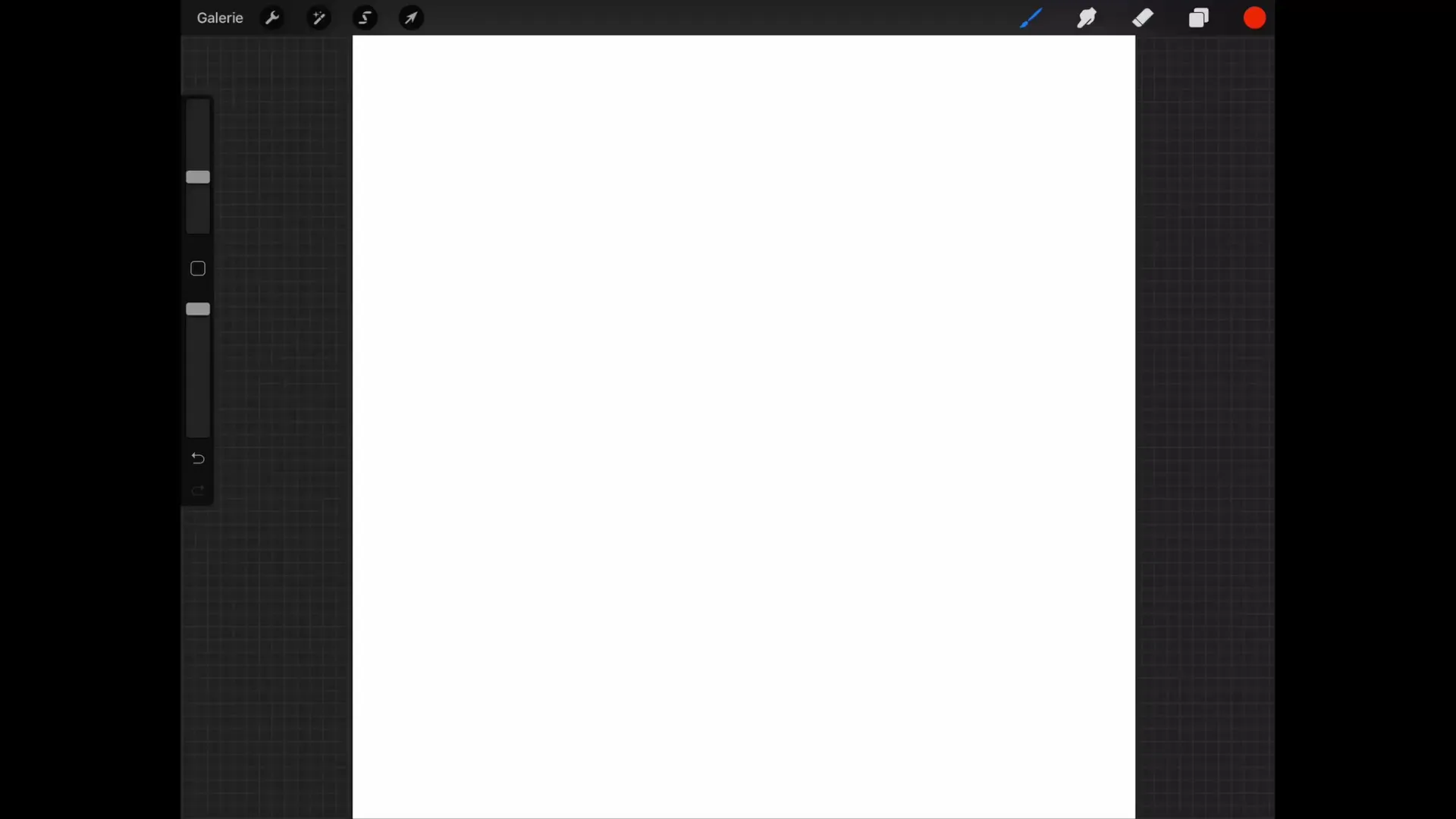
Tilpasse bakgrunnslaget
I ditt nye bilde finnes det allerede et bakgrunnslag som du kan fylle med en bestemt farge. Du kan endre bakgrunnsfargen eller skjule laget hvis du trenger en grafikk med transparent bakgrunn. Å skjule laget er essensielt før du eksporterer bildet.
Gi lag navn
For å forbedre oversikten er det viktig å gi lagene dine navn. Trykk enkelt på laget du vil gi nytt navn, så åpner lag-menyen seg. Der finner du alternativet "Gi nytt navn" helt øverst, hvor du kan skrive inn et nytt navn.
Duplisere og slette lag
Hvis du ønsker å duplisere et lag, kan du sveipe til venstre og trykke på "Duplisere". På denne måten får du en nøyaktig kopi av laget. Du kan også slette eller låse et lag. Hvis du låser et lag, kan du ikke male eller endre noe på det. Hvis du likevel ønsker å prøve noe, vil Procreate gi deg muligheten til å åpne lagene for å gjøre endringer.
Velge innhold på et lag
En nyttig funksjon er valget, som lar deg merke alt på det nåværende laget. Hvis du for eksempel ønsker å lage et valg, trykker du på "Velg", og alt på laget blir uthevet. Det betyr at du kun kan redigere det merkede området.
Fylle med farger
Når du oppretter et nytt lag ved å trykke på pluss-symbolet øverst og skjule ditt nåværende hjerte, kan du fylle den valgte formen med en farge. Alternativt kan du også bruke funksjonen "Fyll lag" for å fylle hele laget, hvis det ikke er gjort et valg.
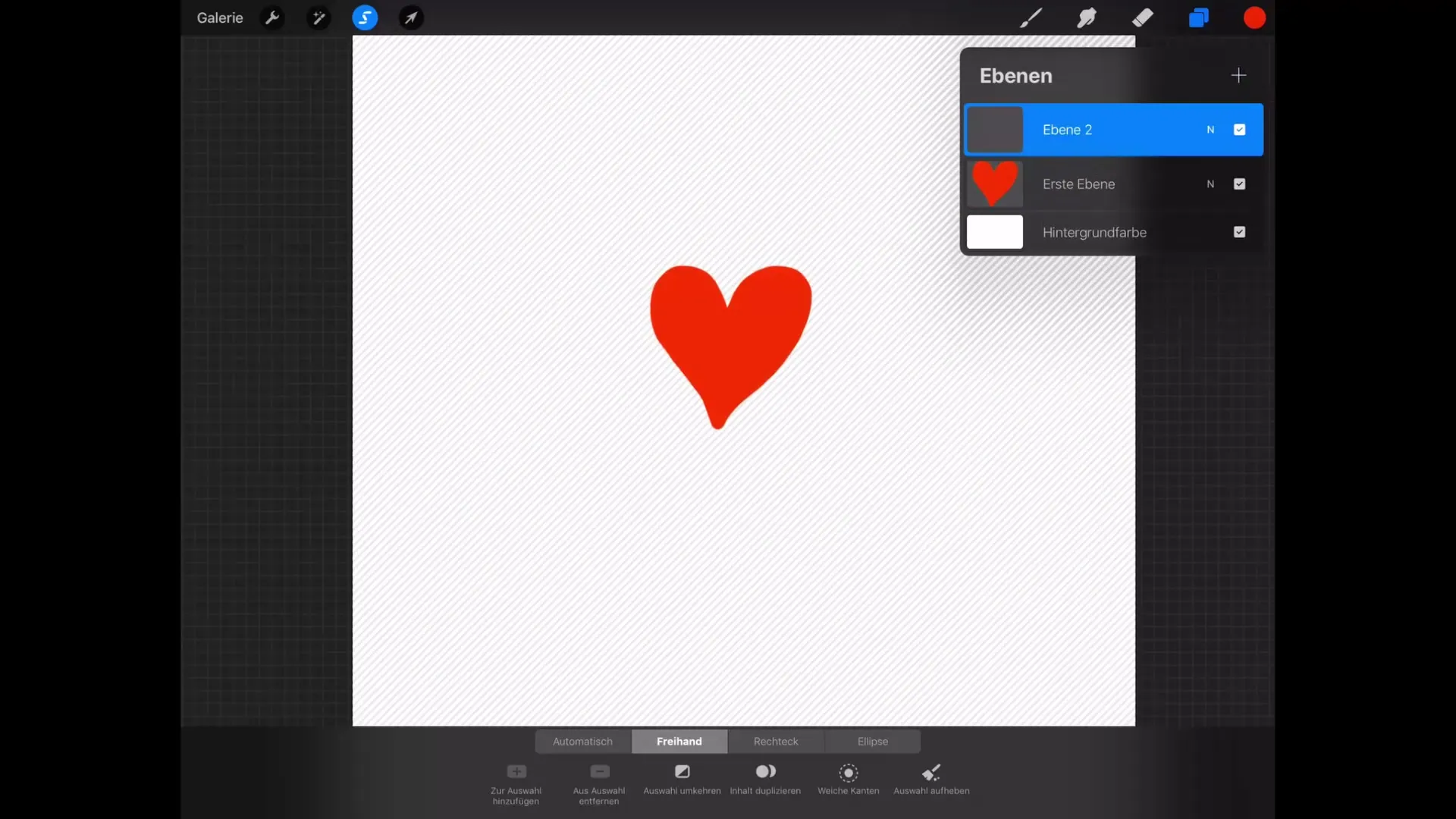
Bruke alpha-lås
Alpha-låsen er en spesielt nyttig funksjon når du vil endre innhold uten å påvirke de transparente pikslene. Hvis du for eksempel setter inn en farge og aktiverer alpha-låsen, kan du bare male på de allerede eksisterende pikslene. Denne funksjonen kan du aktivere i lag-menyen eller ved å sveipe til høyre.
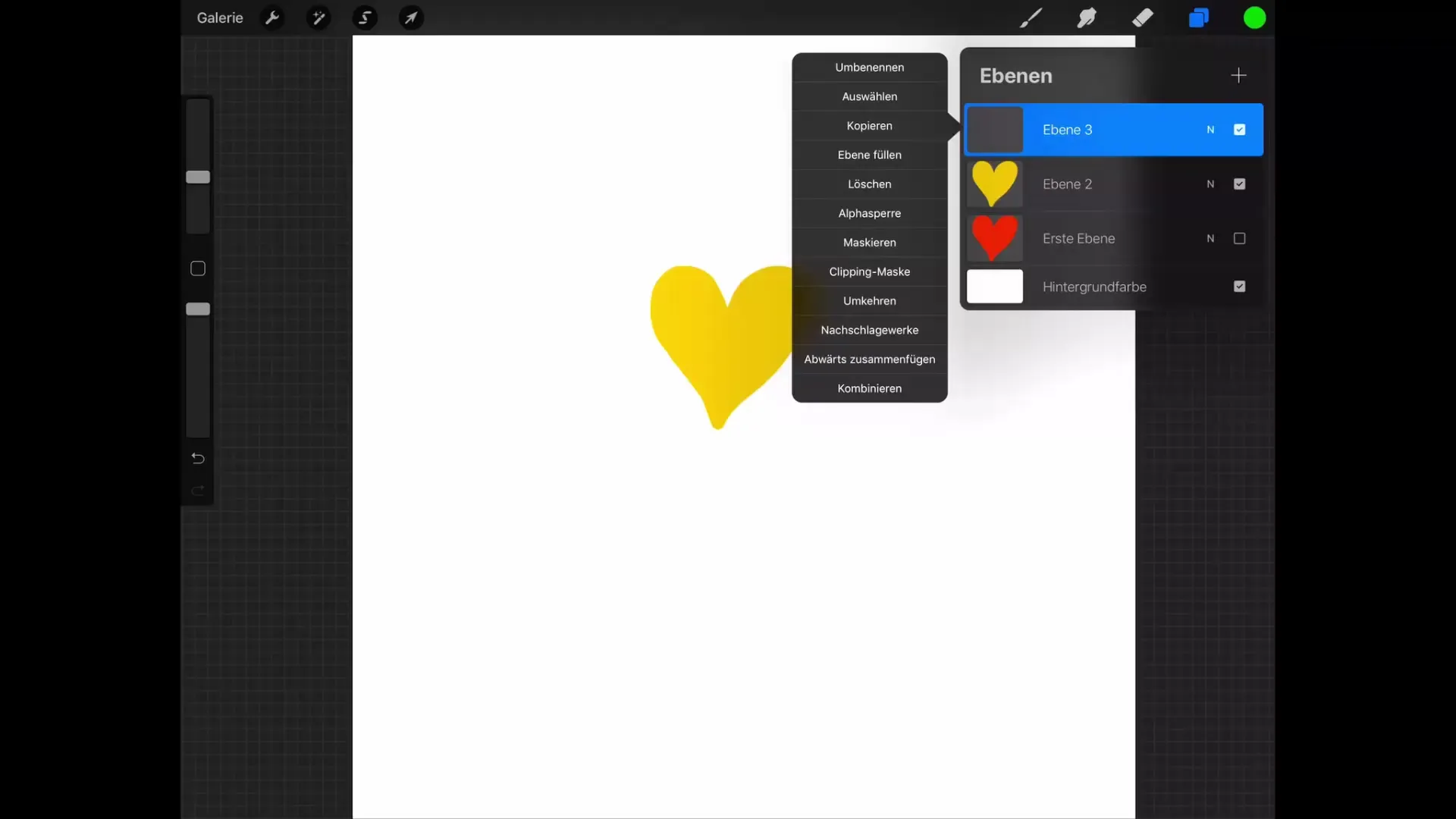
Grupper lag
Å gruppere lag er en effektiv måte å forenkle administrasjonen av kunstverkene dine. Sveip til høyre for å velge flere lag, og trykk på "Gruppe". Slik kan du opprette en ny gruppe som inneholder alle de valgte lagene. Dette gjør det enklere å redigere flere lag samtidig.
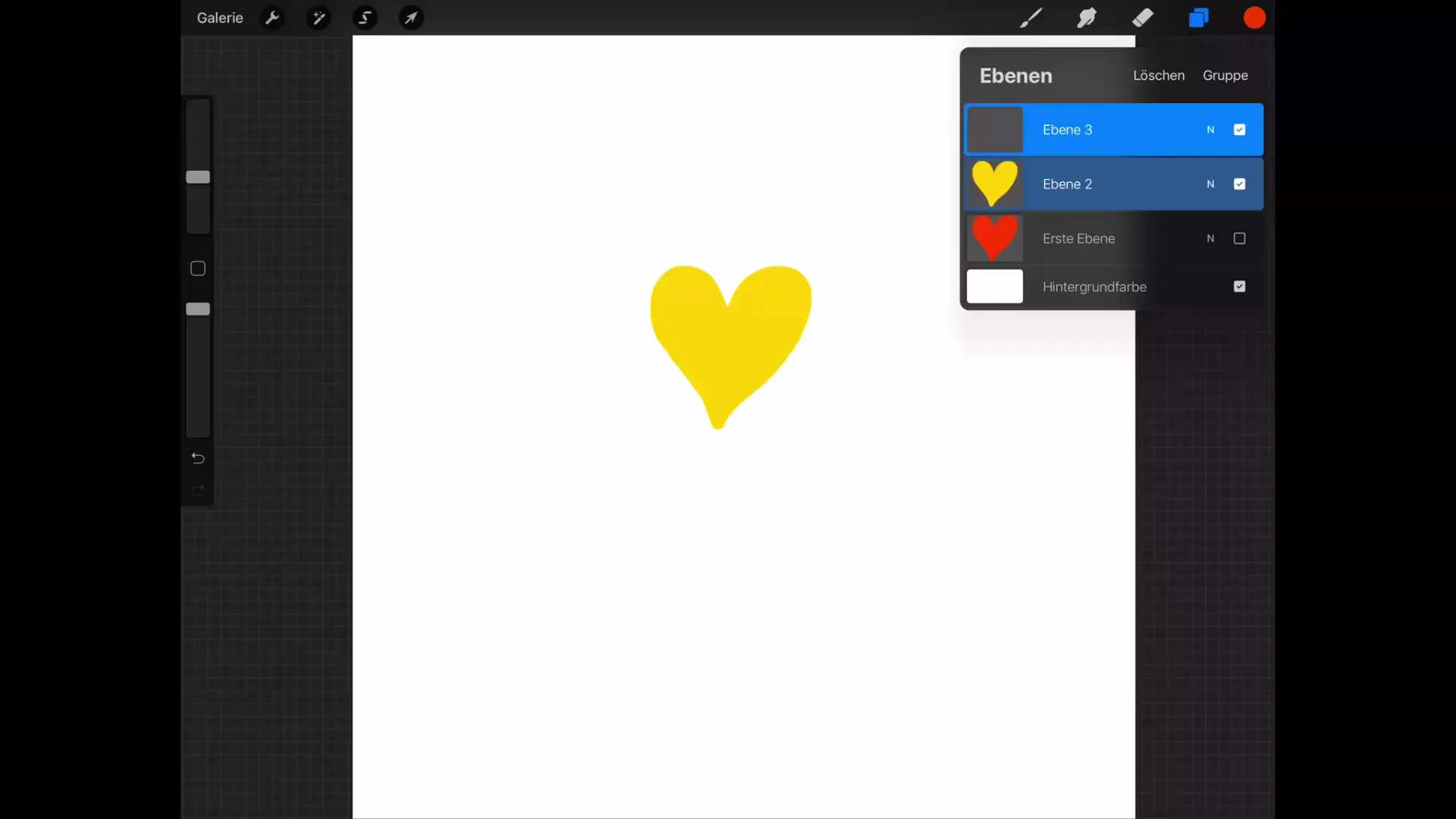
Slå sammen lag
Hvis du ønsker å sammenkoble grafikk, kan du slå sammen lag på to måter. En måte er å velge alternativet "Slå sammen nedover" i lag-menyen. Du kan også bruke to fingre for å kollapse lag. Når du gjør dette, vil resultatet vises som et nytt lag.
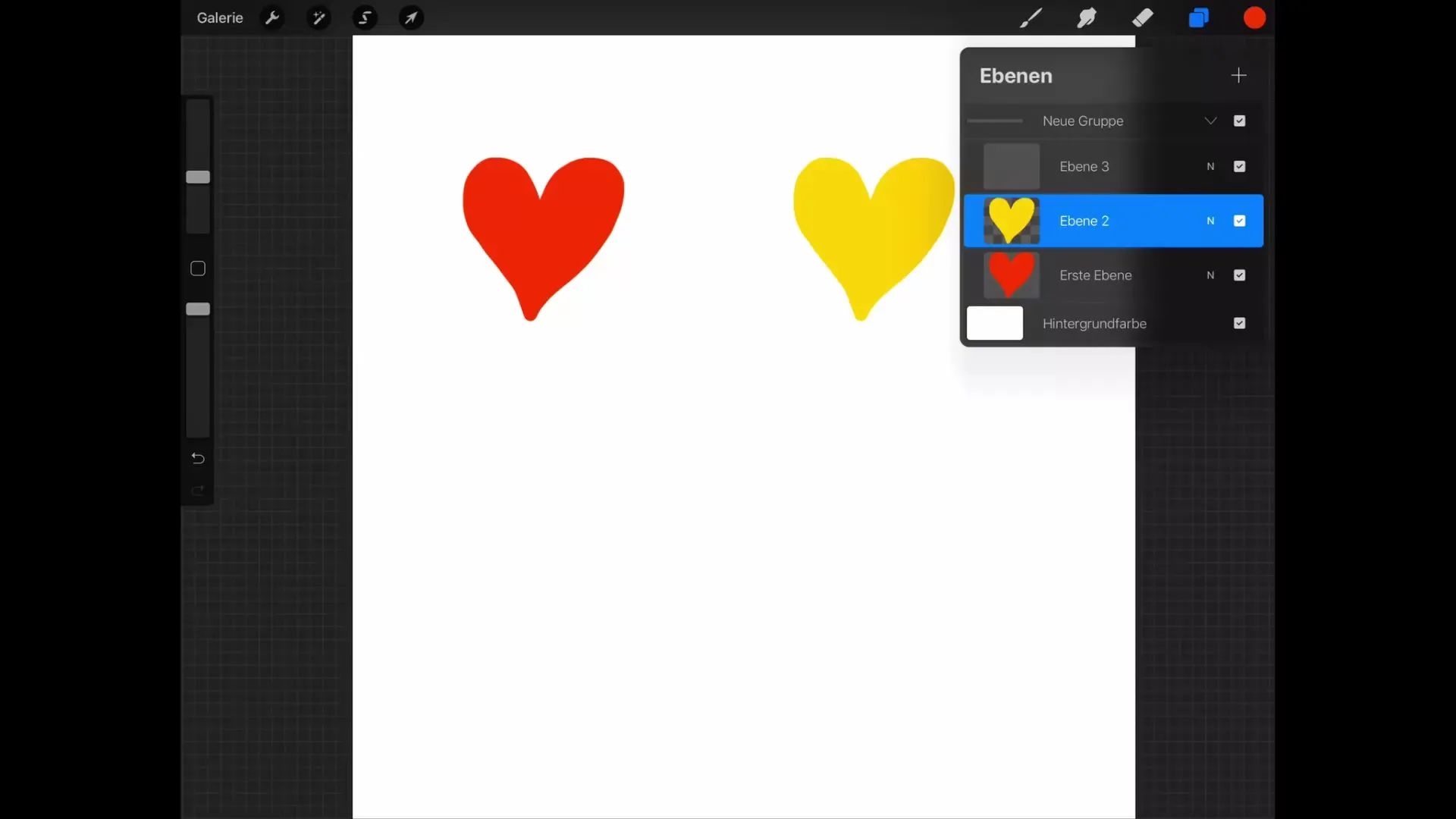
Oppsummering – Procreate-tutorial: Grunnleggende om digital tegning på iPad
I Procreate-lag-menyen har du full kontroll over lagene dine. Fra justering av synlighet til gruppering eller sammenslåing av lag – funksjonene gir deg nødvendig fleksibilitet til å jobbe kreativt. Bruk disse verktøyene for å lage ditt digitale kunstverk optimal.
FAQ
Hva er alpha-låsen og hvordan fungerer den?Alpha-låsen lar deg male kun på allerede eksisterende piksler uten å endre de transparente områdene.
Hvordan kan jeg duplisere lag?Du kan duplisere et lag ved å sveipe til venstre og trykke på "Duplisere".
Hvordan velger jeg flere lag samtidig?Sveip til høyre på de ønskede lagene, og trykk deretter på "Gruppe" for å samle dem.
Hvordan skjuler jeg et lag?Trykk på avkrysningsboksen ved siden av laget i lag-menyen for å skjule det.
Kan jeg slå sammen lag?Ja, du kan slå sammen lag ved å velge "Slå sammen nedover" i lag-menyen eller ved å trekke lag sammen med to fingre.


